Den første ting, der var på brugerens sind, da Microsoft meddelte, at den vil ophøre med at understøtte Windows 7, var sandsynligvis, at de skulle opgradere så hurtigt som muligt.
Naturligvis tænker ingen på at gå til Windows 8, og derfor er Windows 10 det rigtige svar. Mens de, der tilhører forretningsmiljøer, altid kunne vælge at bruge Windows 7 Extended Support for Business, er dette bare en midlertidig løsning, der i bedste fald kun vil købe dig yderligere 2 år.
Som sådan, med en Windows 10-opgradering tilbage som den eneste bæredygtige langsigtede løsning, bliver brugerne bare nødt til at overholde.
Det eneste problem er, at når du migrerer fra et operativsystem til et andet, er det første, du måske har i tankerne hvad der vil ske med alle dine data?
Mens personlige filer og mapper altid kan kopieres og indsættes på en ekstern harddisk og derefter flyttes tilbage på computeren efter opgraderingen, er dine installerede programmer en helt anden historie.
Heldigvis er der løsninger til dig at overføre installerede programmer fra Windows 7 til Windows 10 uden at tabe tid på at skulle geninstallere dem igen.
Hvordan overfører jeg programmer fra Windows 7 til Windows 10?
1. Brug Laplink PCmover
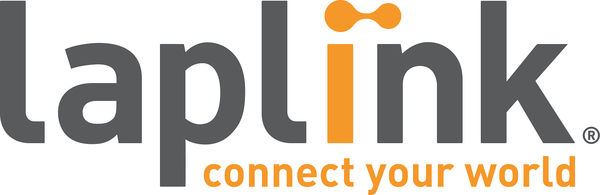
Der er masser af backupværktøjer på markedet, og mange af dem gør et ret godt stykke arbejde. Imidlertid er Laplink PCmover det eneste tredjepartsværktøj, der er specielt designet til at hjælpe brugere med at migrere fra Windows 7 til Windows 10.
Ned til essensen hjælper det med at migrere stort set alt fra en computer til en anden, herunder personlige filer, mapper, installerede spil eller programmer, brugerprofiler og mere.
Da de fleste applikationer er installeret klar til brug på den nye pc, behøver du ikke finde gamle cd'er, tidligere downloadede programmer, serienumre eller licenskoder.
En anden fordel ved at bruge dette program er grænsefladen, der stort set guider dig hvert trin på vejen, så du altid ved præcis, hvad du skal gøre, og hvornår.
For mere information om dette fantastiske værktøj, besøg denne omfattende artikel.
2. Brug Microsoft Media Creation Tool
Denne metode er lidt mere kompliceret, og den bruger værktøjer fra Microsoft selv. Den eneste fordel, som den har over brugen af Laplink PCmover, er at den kan bruges til opgraderinger på stedet, mens Laplink kræver, at du har en sekundær ekstern harddisk.
Før du bruger dette værktøj, skal du vide, at du først skal købe Windows 10 eller have et gyldigt Windows 10-serienummer.
Brug af Media Creation Tool er ret simpelt, da du bare skal følge disse trin:
- Gå til Microsoft Media Creation Tool internet side
- Tryk på Download værktøjet nu knap
- Start installationsprogrammet, når downloadet er afsluttet
- I Hvad vil du lave menu, vælg Opgrader denne pc nu
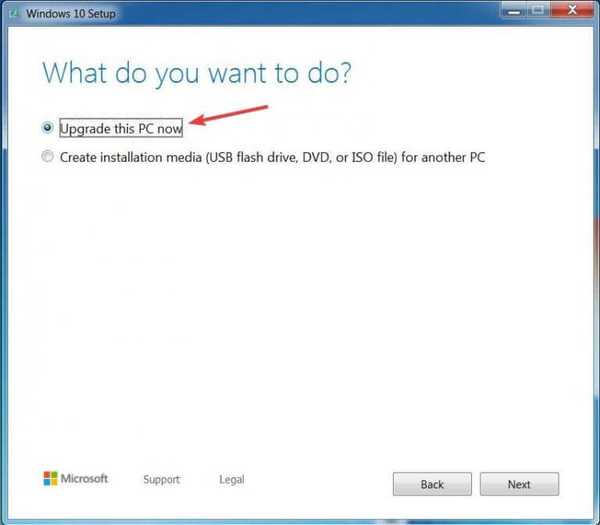
- Indtast din Windows 10 licensnøgle
- Select Næste
- Enig med licensbetingelserne
- Vælg Opbevar personlige filer og apps
- Klik på Installere
Mens Microsoft Media Creation Tool muligvis er gratis, garanterer det ikke, at alle dine filer og mapper forbliver uberørte under opgraderingen. Således, hvis dine data er din prioritet, er det din sikreste indsats at bruge Laplink PCmover.
Ved at følge ovennævnte metoder skal du være i stand til at overføre alle programmer, du har installeret på din Windows 7-pc til Windows 10 uden at skulle geninstallere noget andet.
Fandt du denne artikel nyttig? Fortæl os, hvad du ellers vil læse om i kommentarfeltet nedenfor.
RELATEREDE VARER, DU SKAL KONTROLLERE:
- Sådan overføres Windows 7-spil til Windows 10
- Sådan overføres Sticky Notes fra Windows 7 til Windows 10
- Overfør OneNote-filer nemt fra Windows 7 til Windows 10
- windows 10
- Windows 7
 Friendoffriends
Friendoffriends



